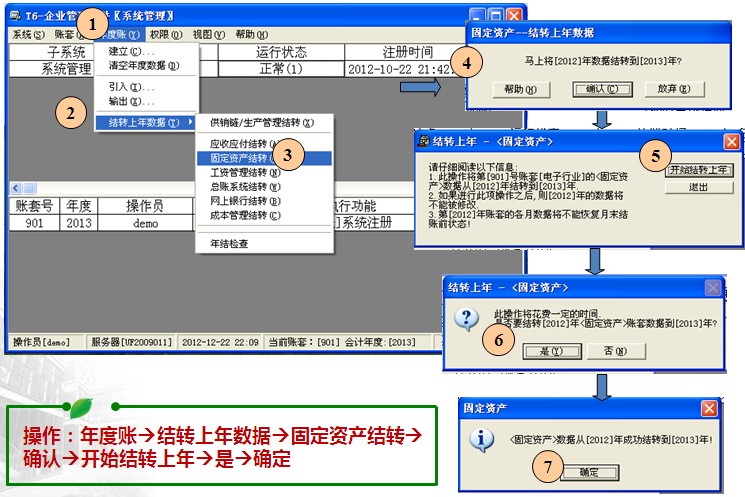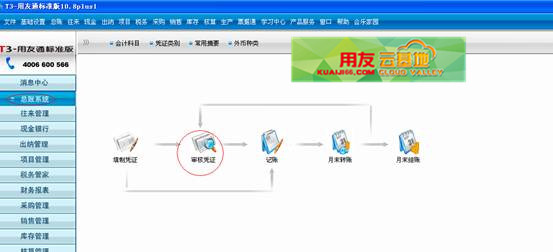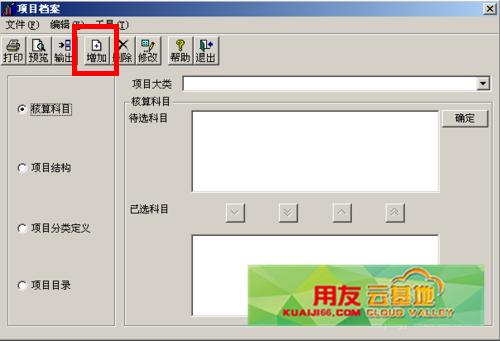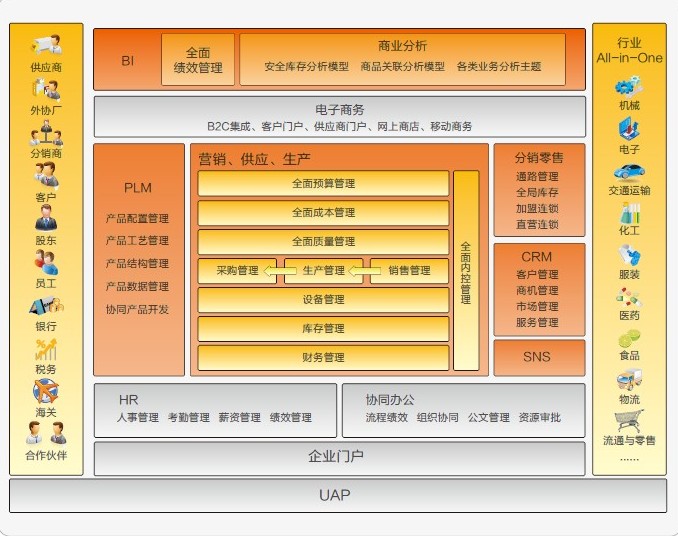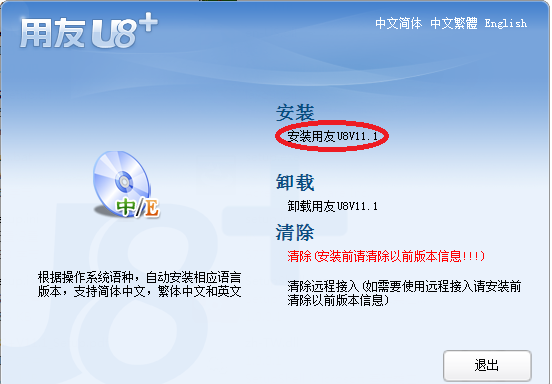用友t3如何备份演示
2019-4-23 8:0:0 wondial用友t3如何备份演示
用友软件提供两种备份方式:手工备份和自动备份,下面我们讲解这两种方式的备份账套数据操作步骤(T6和U8与T3备份恢复方法相同,此处以T3为例):
㈠、手工备份
1、先在硬盘上建立一个空文件夹
打开我的电脑(双击)D(或E、F)盘,(空白处右击右键)新建文件夹,把这个新建的文件夹,改名为如用友数据手工备份。(双击)打开用友数据手工备份,(右击)出现新建文件夹,把所新建的文件夹改名为当天的备份日期如2016-12-16后退出
2、进行备份 (双击)系统管理系→点击系统→点击注册
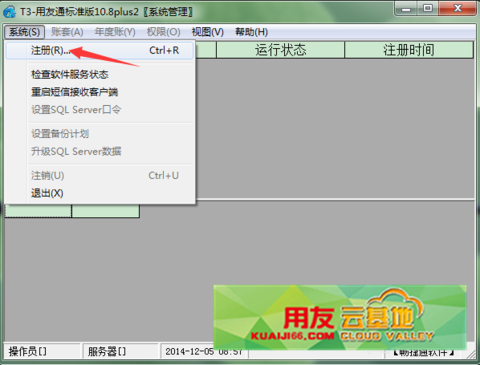
操作员输入admin 登录→(按)确定

(点击)帐套→(点击)备份【T6/U8点“输出”】

选择需要备份的帐套→(按)确定

(出现)拷贝进程、压缩进程→(出现)选择备份目标(双击)D(或E、F)盘→(双击)用友数据手工备份→(双击)当次备份的日期 →(按)确认

(提示)硬盘备份完毕→(按)确定。

以下两个文件就是备份后的数据文件
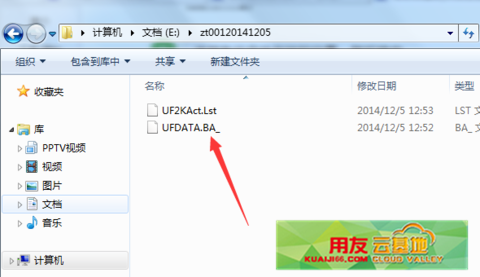
3、日常手工备份 打开D(或E、F) 盘的用友数据手工备份(双击)→新建→文件夹,再把你所新建的文件夹改名为当天的备份日期:如2016-5-27,其余步骤与第一次备份的(2)一样。
4、若要备份到U盘或移动硬盘,将备份好的数据,用复制的方式,粘贴到U盘或移动硬盘上即可。
㈡、设置自动备份
建立文件夹 打开我的电脑(双击)D(或E、F)盘,(右击)新建文件夹,把这个新建的文件夹,改名为如用友数据自动备份
设置备份计划 (双击)系统管理系→点击系统→点击注册→操作员输入admin 登录→输入密码→(按)确定→点系统→选择设置备份计划→点增加→输入计划编号、计划名称→选择备份类型、发生频率→选择开始时间、保留天数→选择备份路径、选择备份账套→点增加即完成设置,如下图:
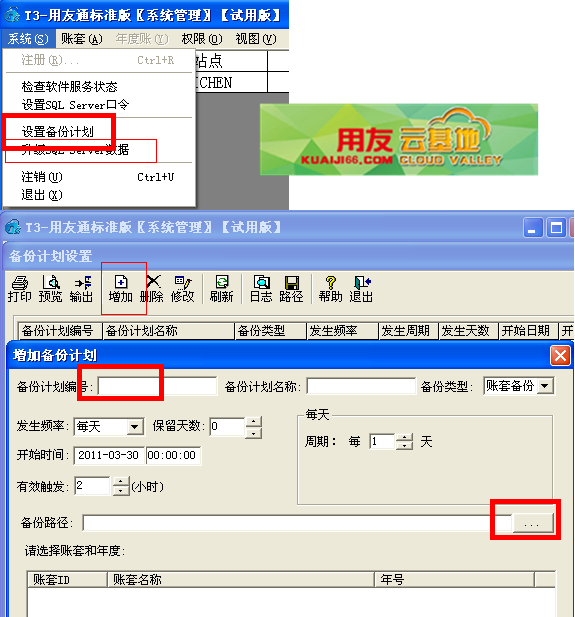
(三)用友软件备份数据的引入,恢复
进行恢复数据,(双击)系统管理系→点击系统→点击注册
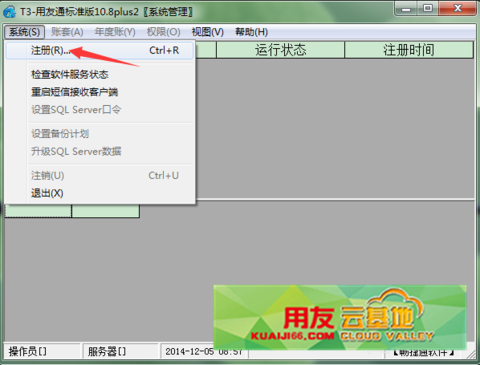
操作员输入admin 登录→(按)确定

(点击)帐套→(点击)恢复

在弹出一个窗口中,直接点关闭即可
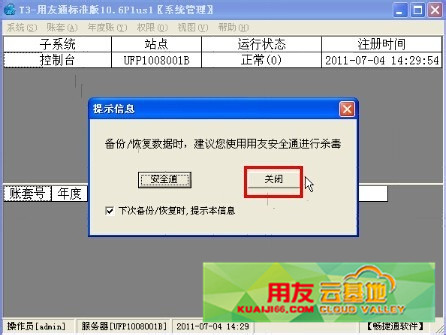
在“查找范围”框找出备份文件的存放位置──选定UFErpAct.Lst文件──打开
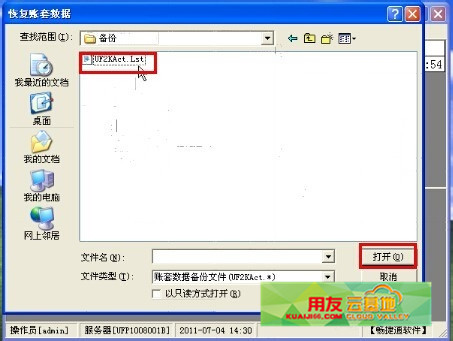
打开后,会显示正在恢复几大,稍等几分钟,提示“账套引入成功” ──确定。

用友软件恢复帐套成功,如下图:
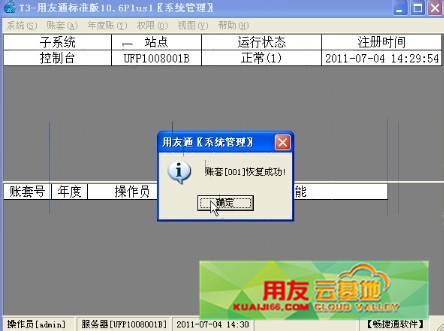
如果您的问题还没有解决,可以到 T+搜索>>上找一下答案
相关阅读
最新信息

T+11.6版本,电脑安装域之后,客户端登陆上之后点击任何地方没有反应,用浏览器设置工具设置之后问题仍未解决 T+11.6版本,电脑安装域之后,客户端登陆上之后点击任何地方没有反应,用浏览器设置工具设置之后问题仍未解决[]
看下浏览器版本,一般是ie8-10,win10系统可以是11。如果浏览器版本没有问题,并且浏览器设置中也全部修复,那么就是操作系统问题。

用友U8其他无法备份,提示备份路径错误U8其他无法备份,提示备份路径错误
U8其他-无法备份,提示备份路径错误
| 自动编号: | 8066 | 产品版本: | U8其他 |
| 产品模块: | 系统环境 | 所属行业: | 通用 |
| 适用产品: | 8.21 | 关 键 字: | 备份 |
| 问题名称: | 无法备份,提示备份路径错误 | ||
| 问题现象: | 无法备份,提示备份路径错误 | ||
| 原因分析: | 登陆用户为‘中文名称’ | ||
| 解决方案: | 修改登陆用户名 温馨提示:如果您的问题还没有解决,欢迎进入用友云基地。 | ||